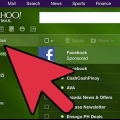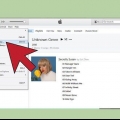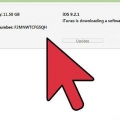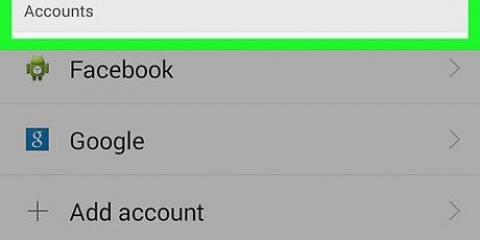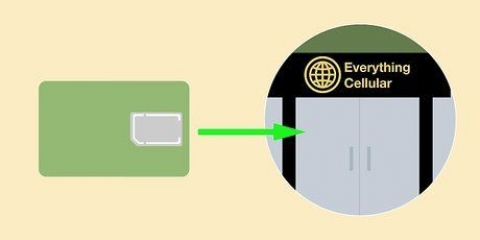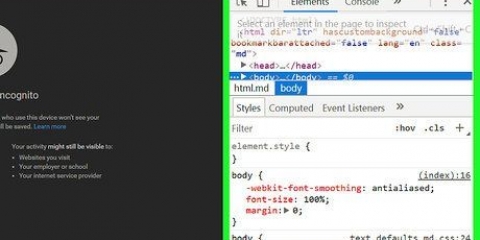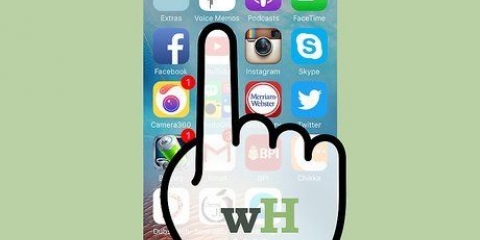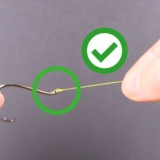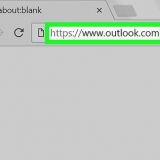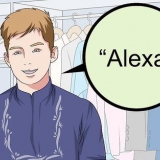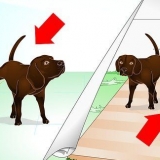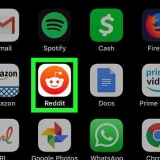">
">
Subir fotos desde un teléfono móvil
Ahora que la mayoría de las fotos que tomamos están en nuestros teléfonos inteligentes en lugar de cámaras fijas, subir sus fotos a su computadora es la mejor manera de garantizar que se mantengan seguras y protegidas. Cargar estos preciados recuerdos es generalmente un proceso simple que implica conectar su dispositivo a su computadora a través de una serie de técnicas.
Pasos
Método 1 de 6: Conexión con un cable USB

2. Seleccione "Importar". Ahora se le preguntará si desea importar todos sus archivos y fotos o si desea hacer una selección de los archivos y fotos almacenados en su teléfono.

3. Elige las fotos. Dependiendo de la cantidad de fotos, la carga puede demorar unos minutos.

1. Descarga la aplicación Google Drive. También hay otras opciones como DropBox o Box que puedes usar. Todas estas opciones son adecuadas para esto y los pasos son similares. Sin embargo, antes de continuar con este método, asegúrese de tener un teléfono inteligente y que sea compatible con la aplicación Google Drive y descárguelo de App Store o Google Play Store.

2. Dale acceso a la aplicación a tus fotos. Una vez que haya descargado la aplicación, asegúrese de darle acceso a su galería de fotos yendo a `Configuración` y luego a `Privacidad` en `Fotos`. Simplemente active Google Drive.

4. Por favor espere a que se carguen las fotos. Esto puede tardar unos momentos dependiendo del tamaño de los archivos.

1. Retire la tarjeta de memoria. Si su teléfono no es compatible con USB, es probable que tenga una tarjeta de memoria extraíble. Consulte el manual del usuario para saber cómo expulsarlo de forma segura.

2. Inserte la tarjeta de memoria en la computadora. Espere unos momentos para que la computadora lea la tarjeta. Una vez hecho esto, el proceso de carga será casi idéntico al método USB. Es posible que su computadora no tenga una ranura para tarjeta de memoria y, si la tiene, puede encontrar lectores de tarjetas baratos en una tienda de computadoras.

4. Elige las fotos. La carga puede depender de la cantidad de fotos"tome unos minutos.

1. Envíate las fotos por correo electrónico. Una de las formas más fáciles de cargar sus fotos en su computadora es simplemente enviárselas por correo electrónico desde su teléfono inteligente. Si bien esto es fácil de hacer, puede tener problemas para enviar álbumes de fotos grandes y, por lo general, este método solo funciona si desea cargar una o dos fotos.

3. Enviar el correo electrónico a ti mismo. Puede enviar esto a su propia dirección de correo electrónico o a otra cuenta de correo electrónico que controle. Una vez que se haya enviado el correo electrónico, vaya a su correo electrónico en su computadora. Puedes descargar las fotos desde aquí.
Método 5 de 6: Transferencia vía bluetooth

2. Seleccione el icono de bluetooth en su computadora. Por lo general, se encuentra en la esquina superior derecha de una Mac o en la esquina inferior derecha de Windows. Bluetooth es compatible con versiones anteriores, por lo que casi todos los dispositivos con bluetooth pueden conectarse a otro dispositivo.

3. Conéctese a su teléfono. Su teléfono móvil debe aparecer como un dispositivo disponible en la ventana `Transferencia de archivos por Bluetooth`. Si no, comprueba si tienes el bluetooth activado. Si aún experimenta problemas de conectividad, coloque físicamente su dispositivo contra su computadora para asegurarse de que los dos puedan encontrarse. Si el problema persiste, busque actualizaciones u otros problemas en el dispositivo.

5. Elige las fotos. Una vez que haya seleccionado su dispositivo, busque la foto"s desea actualizar y seleccionar "El proximo". La foto"Luego, los correos electrónicos se cargarán en su computadora y el proceso puede demorar unos minutos en completarse.

Artículos sobre el tema. "Subir fotos desde un teléfono móvil"
Оцените, пожалуйста статью
Similar
Popular